In CloudResearch viene usato il concetto di Turno di Lavoro allo scopo di organizzare meglio il lavoro degli operatori, in particolar modo quando si seguono più indagini contemporaneamente.
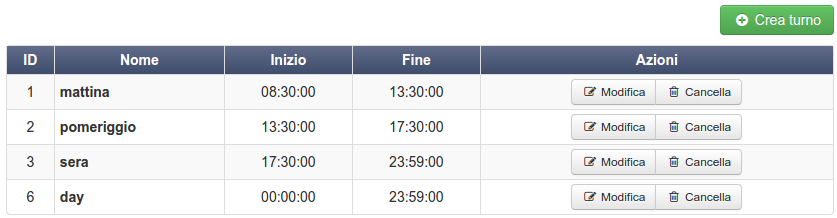 La prima cosa da fare è quella di definire dei turni di lavoro generali, che verranno poi usati per tutti i progetti. Per fare ciò bisogna andare in
La prima cosa da fare è quella di definire dei turni di lavoro generali, che verranno poi usati per tutti i progetti. Per fare ciò bisogna andare in Amministrazione > Configurazioni > Turni e poi aggiungere la definizione di un nuovo turno premendo sul pulsante Crea turno, che farà comparire una finestra di dialogo dove specificare il nome, l'inizio e la fine del turno. L'ora di inizio di turni diversi possono anche sovrapporsi, però in questi casi bisogna stare attenti al fatto che un operatore non può lavorare lo stesso giorno in due turni che si sovrappongono.
Una volta create le definizioni dei turni, essi possono essere usati nel modulo di creazione e modifica del progetto per definire i giorni in cui gli operatori lavoreranno al progetto. Questa procedura è necessaria per poter decidere quando e a quale progetto potrà lavorare un determinato operatore. 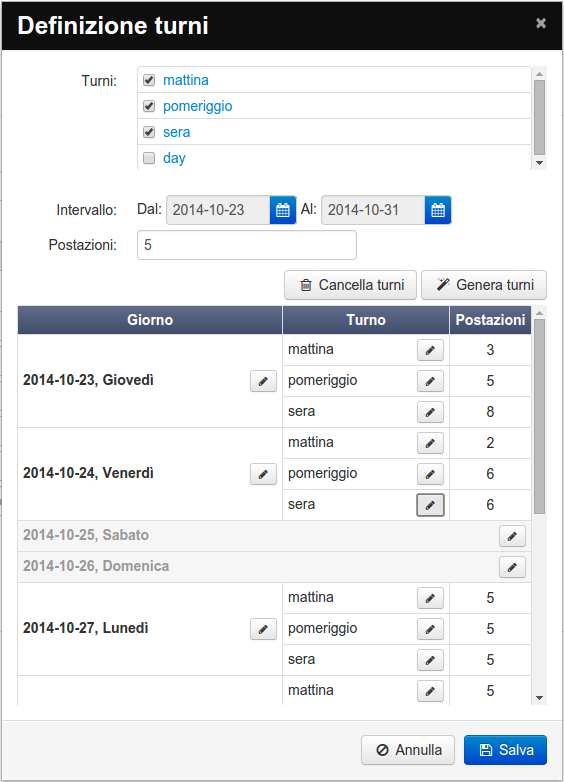 Vediamo, ora, come si fa a generare i turni di lavoro per un progetto. Come si può intuire, questa operazione dovrà essere fatta dall'interno del modulo per la creazione e modifica del progetto, quindi dobbiamo creare un nuovo progetto o aprire uno esistente, a seconda delle esigenze e spostarci nella form del progetto. I turni di lavoro possono essere definiti all'interno del periodo tra l'inizio e la fine del progetto, per cui verificate che la data di inizio e fine del progetto siano giuste.
Vediamo, ora, come si fa a generare i turni di lavoro per un progetto. Come si può intuire, questa operazione dovrà essere fatta dall'interno del modulo per la creazione e modifica del progetto, quindi dobbiamo creare un nuovo progetto o aprire uno esistente, a seconda delle esigenze e spostarci nella form del progetto. I turni di lavoro possono essere definiti all'interno del periodo tra l'inizio e la fine del progetto, per cui verificate che la data di inizio e fine del progetto siano giuste.
Premendo sul pulsante Definisci turni viene visualizzata una schermata come quella a sinistra, in cui si definiscono i parametri per la generazione dei turni e di seguito la loro generazione. Come prima cosa dobbiamo selezionare i turni di lavoro nei quali gli operatori potranno lavorare al progetto. Poi, se si desidera, si può selezionare un intervallo di tempo tra l'inizio e la fine del progetto, in cui aggiungere i turni di lavoro, dopodiché specificare il numero di postazioni disponibili per il turno di lavoro. Il numero di postazioni ha un valore simbolico, quindi può essere ignorato, ma può anche essere utilizzato come riferimento. Scelti i parametri per la generazione dei turni di lavoro, basta cliccare sul pulsante Genera turni ed il sistema genererà i turni di lavoro. Di default il Sabato e la Domenica vengono esclusi, in quanto giorni festivi. Ma se si desidera apportare modifiche ai turni generati, basta cliccare su ![]() , quindi modificare il giorno intero, oppure il singolo tunro.
, quindi modificare il giorno intero, oppure il singolo tunro.
Al termine della definizione dei turni di lavoro e necessario cliccare su Salva per salvare le modifiche, oppure su Annulla per abbandonarle.
Nota: se si modifica un progetto esistente, al quale sono stati assegnati operatori in un turno che è stato cancellato nella fase di generazione dei turni, l'applicazione farà comparire una notifica per avvisare che se si continua, i turni presi verranno cancellati. Ad ogni modo, finché non vengono salvate le modifiche nella finestra per la definizione dei turni e poi le modifiche del progetto, esse rimangono in forma di bozza locale (sono visibili solo all'utente che le sta facendo).
Una volta definiti i turni per il progetto corrente si passa all'assegnazione dei turni di lavoro agli operatori. Questa operazione viene svolta Amministrazione > Utilità > Tabella Turni, in cui possiamo trovare un elenco di operatori per ogni turno, nel giorno selezionato a sinistra.
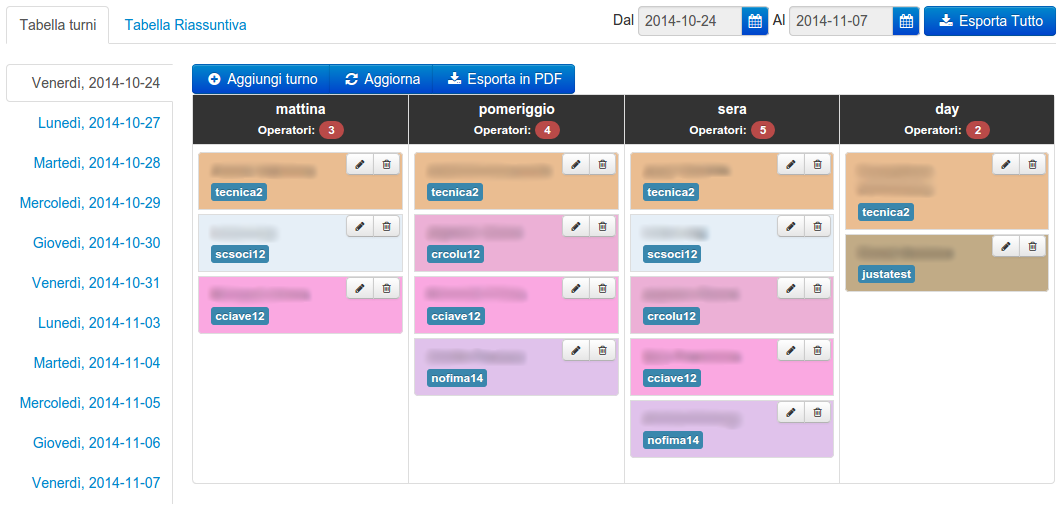 Premendo su Aggiungi turno compare una finestra di dialogo per l'associazione di un operatore ad uno o più turni. La casella di testo della finestra di dialogo funziona come una casella di ricerca, quindi iniziando a scrivere il nome dell'operatore, cominciano a comparire i risultati con i nomi degli operatori attivi, che corrispondono ai parametri di ricerca. Selezionato l'operatore si procede con la scelta del progetto a cui associarlo, che a sua volta fa comparire una lista di turni in base alle definizioni dei turni di lavoro generate in precedenza per quel progetto. Una volta selezionati i turni è necessario selezionare uno o più giorni in cui aggiungere i turni di lavoro per l'operatore.
Premendo su Aggiungi turno compare una finestra di dialogo per l'associazione di un operatore ad uno o più turni. La casella di testo della finestra di dialogo funziona come una casella di ricerca, quindi iniziando a scrivere il nome dell'operatore, cominciano a comparire i risultati con i nomi degli operatori attivi, che corrispondono ai parametri di ricerca. Selezionato l'operatore si procede con la scelta del progetto a cui associarlo, che a sua volta fa comparire una lista di turni in base alle definizioni dei turni di lavoro generate in precedenza per quel progetto. Una volta selezionati i turni è necessario selezionare uno o più giorni in cui aggiungere i turni di lavoro per l'operatore.
I turni degli operatori possono essere modificati o cancellati in un secondo momento usando i bottoncini nel angolo in alto a destra di ogni elemento. Inoltre, è possibile spostare l'operatore da un turno all'altro usando il drag & drop, a patto che il progetto a cui è associato sia lo stesso e abbia la definizione del turno di lavoro.
In caso di sovrapposizione (in termini di tempo) dei turni dell'operatore, verrà visualizzata una notifica che riporta il problema, mentre i duplicati verranno saltati, notificando sempre con un messaggio che descrive il problema.
La tabella dei turni può essere esportata in formato PDF per giorno o nell'intervallo selezionato. Il pulsante Esporta in PDF esporta la tabella del giorno selezionata, mentre Esporta Tutto, esporta tutti i turni nell'intervallo di tempo selezionato.
